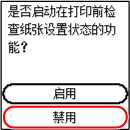2114
处理方法
要为装入后端托盘的纸张指定适当的打印设置并重试打印,请按照以下步骤操作。
-
按打印机的OK按钮。

-
使用打印机的

 按钮选择取消打印,然后按OK按钮。
按钮选择取消打印,然后按OK按钮。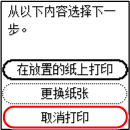
-
在后端托盘中重新装入纸张。
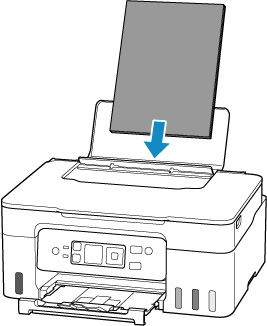
-
检查纸张信息(纸张尺寸和介质类型)。
纸张信息用于在步骤5中重新打印时指定的打印设置。
检查纸张信息(纸张尺寸和介质类型)后,使用打印机的

 按钮选择OK,然后按OK按钮。
按钮选择OK,然后按OK按钮。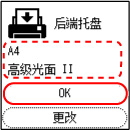
-
重新打印。
 注释
注释-
关于正确的纸张尺寸和介质类型组合,请参见以下内容。
-
其他措施
装入打印设置中指定的纸张
要将后端托盘中的纸张替换为适合打印设置的纸张并继续打印,请按照以下步骤操作。
-
检查打印设置,然后按打印机的OK按钮。

-
使用打印机的

 按钮选择更换纸张,然后按OK按钮。
按钮选择更换纸张,然后按OK按钮。
-
将打印设置中指定的纸张装入后端托盘。
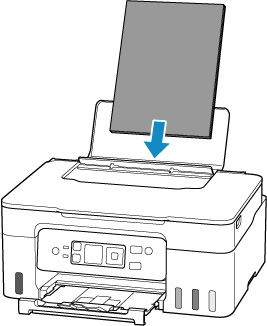
-
在打印机中注册纸张信息(纸张尺寸和介质类型)。
使用打印机的

 按钮选择更改并按OK按钮,然后将后端托盘中装入纸张的纸张信息(纸张尺寸和介质类型)正确注册到打印机。
按钮选择更改并按OK按钮,然后将后端托盘中装入纸张的纸张信息(纸张尺寸和介质类型)正确注册到打印机。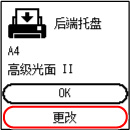
在不更改纸张和打印设置的情况下打印
例如,在装入后端托盘的纸张与打印机中注册的纸张信息不一致时,要继续打印,请按照以下步骤操作。
 重要事项
重要事项
- 打印结果可能不是预期的颜色或尺寸。
-
按打印机的OK按钮。

-
使用打印机的

 按钮选择在放置的纸上打印,然后按OK按钮。
按钮选择在放置的纸上打印,然后按OK按钮。 注释
注释- 根据所用打印机的设置,可能不会显示“在放置的纸上打印”。

禁用2114错误通知
要禁用检测纸张设置不匹配功能,请按照以下步骤操作。
-
使用打印机的

 按钮滚动打印机的主页屏幕并选择设置,然后按OK按钮。
按钮滚动打印机的主页屏幕并选择设置,然后按OK按钮。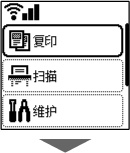
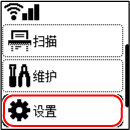
-
选择进纸设置,然后按OK按钮。
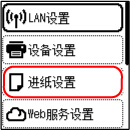
-
选择检测纸张设置不匹配,然后按OK按钮。

-
选择禁用,然后按OK按钮。